Arvuti emakaardi valimiseks vajate mõningaid teadmisi selle omaduste kohta ja täpset arusaamist sellest, mida te valmis arvutilt ootate. Esialgu on soovitatav valida põhikomponendid - protsessor, videokaart, korpus ja toiteplokk, sest... Lihtsam on valida süsteemikaart, mis vastaks juba ostetud komponentide nõuetele.
Neil, kes ostavad esmalt emaplaadi ja seejärel kõik vajalikud komponendid, peab olema selge arusaam, millised omadused tulevasel arvutil olema peaksid.
Uurime nimekirja kõige populaarsematest tootjatest, kelle tooted on pälvinud maailmaturul kasutajate usalduse. Need on ettevõtted:
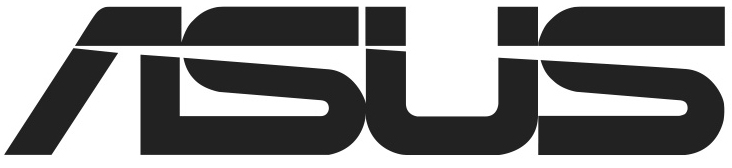
Eeldusel, et olete oma mänguarvutile juba komponendid ostnud, ärge valige ebausaldusväärse tootja odavat emakaarti. Parimal juhul ei tööta komponendid täisvõimsusel. Halvimal juhul ei pruugi need üldse töötada, end murda või emaplaati kahjustada. Mänguarvuti jaoks tuleb osta sobiv sobivate mõõtmetega plaat.
Kui otsustate algselt osta emaplaadi ja seejärel selle võimalustest lähtuvalt muid komponente, siis ärge säästke selle ostu pealt. Kallimad kaardid võimaldavad paigaldada neile paremaid seadmeid ja jäävad pikaks ajaks aktuaalseks, samas kui odavad mudelid vananevad 1-2 aastaga.
Kiibistikud emaplaatidel
Ennekõike tuleb tähelepanu pöörata kiibistikule, sest... See määrab, kui võimsa protsessori ja jahutussüsteemi saate installida ning kas teised komponendid võivad töötada stabiilselt ja 100% efektiivsusega. Kiibistik asendab osaliselt põhiprotsessorit, kui see ebaõnnestub ja/või demonteeritakse. Selle võimsusest piisab mõne arvutikomponendi põhitöö toetamiseks ja BIOS-is töötamiseks.

Emaplaatide kiibikomplekte toodavad AMD ja Intel, kuid plaaditootja toodetud kiibistikud on haruldased. Kiibistikuga emaplaat tasub valida tootjalt, kes tootis teie valitud keskprotsessori. Kui installite Inteli protsessori AMD kiibikomplekti, ei tööta protsessor õigesti.
Inteli kiibistikud
Kõige populaarsemate Blue kiibistiku ja nende omaduste loend näeb välja järgmine:
- H110 – sobib tavalistele “kontorimasinatele”. Oskab tagada brauseris, kontoriprogrammides ja minimängudes korrektse toimimise;
- B150 ja H170 on kaks identsete omadustega kiibikomplekti. Suurepärane keskklassi arvutite ja kodumeediumikeskuste jaoks;
- Z170 – varasemate mudelite omaduste osas pole palju täiustatud, kuid sellel on suurepärased kiirendamisvõimalused, mis teeb sellest atraktiivse lahenduse odavate mänguautomaatide jaoks;
- X99 - sellel kiibistikul põhinev emaplaat on mängijate, videotöötluste ja 3D-disainerite seas väga populaarne, kuna... võimeline toetama suure jõudlusega komponente;
- Q170 – selle kiibi põhirõhk on kogu süsteemi turvalisusel, mugavusele ja stabiilsusele, mis muutis selle ettevõttesektoris populaarseks. Selle kiibistikuga plaadid on aga kallid ja neil pole kõrget jõudlust, mis muudab need kodukasutuseks ebaatraktiivseks;
- C232 ja C236 sobivad suurte andmevoogude töötlemiseks, mistõttu on need andmekeskuste jaoks populaarne lahendus. Parim ühilduvus Xenon protsessoritega.
AMD kiibistikud
Need on jagatud kahte seeriasse – A ja FX. Esimesel juhul on kõige suurem ühilduvus A-seeria protsessoritega, millesse on integreeritud nõrgad graafikaadapterid. Teine on parem ühilduvus FX-seeria protsessoritega, mis tulevad küll ilma sisseehitatud graafikaadapteriteta, kuid on produktiivsemad ja kiirendavad paremini.
Siin on nimekiri kõigist AMD pistikupesadest:
- A58 ja A68H on eelarvesegmendi kiibistikud, mis on võimelised töötama brauseris, kontorirakendustes ja minimängudes. Kõrgeim ühilduvus A4 ja A6 protsessoritega;
- A78 – keskmise eelarvega segmendi ja koduste multimeediakeskuste jaoks. Parim ühilduvus A6 ja A8;
- 760G on taskukohane pesa, mis sobib FX-seeria protsessoritega töötamiseks. Kõige enam ühildub FX-4-ga;
- 970 on AMD kõige populaarsem kiibistik. Selle ressurssidest piisab keskmise jõudlusega masinate ja odavate mängukeskuste jaoks. Sellel pesal töötavat protsessorit ja muid komponente saab hästi ülekiirendada. Parim ühilduvus FX-4, Fx-6, FX-8 ja FX-9;
- 990X ja 990FX – kasutatakse kallite mängu- ja professionaalsete arvutite emaplaatides. Selle pesa jaoks sobivad kõige paremini protsessorid FX-8 ja FX-9.
Olemasolevad mõõtmete tüübid
Tarbijatele mõeldud emaplaatidel on kolm peamist vormitegurit. Peale nende on ka teisi, kuid väga harva. Levinumad tahvli suurused:

CPU pesa
Pistikupesa on spetsiaalne pistik keskprotsessori ja jahutussüsteemi ühendamiseks. Emaplaadi valikul tuleb arvestada, et teatud seeria protsessoritel on erinevad nõuded pistikupesadele. Kui proovite installida protsessorit pesasse, mida see ei toeta, siis see ebaõnnestub. Protsessoritootjad kirjutavad, milliste pesadega nende toode ühildub, ja emaplaaditootjad annavad nimekirja protsessoritest, millega nende plaat kõige paremini töötab.
Pistikupesasid toodavad ka Intel ja AMD.
AMD pesad:
- AM3+ ja FM2+ on AMD protsessorite jaoks kõige kaasaegsemad mudelid. Soovitatav osta, kui kavatsete oma arvutit hiljem täiustada. Selliste pistikupesadega lauad on kallid;
- AM1, AM2, AM3, FM1 ja EM2 on vananenud pistikupesad, mis on endiselt kasutusel. Kõige kaasaegsemad protsessorid nendega ei ühildu, kuid hind on palju madalam.
Inteli pistikupesad:
- 1151 ja 2011-3 - selliste pesadega süsteemikaardid tulid turule suhteliselt hiljuti, nii et need ei vanane niipea. Soovitatav osta, kui kavatsete oma riistvara tulevikus uuendada;
- 1150 ja 2011 - on järk-järgult vananenud, kuid on endiselt nõudlikud;
- 1155, 1156, 775 ja 478 on kõige odavamad ja kiiremini kasvavad pistikupesad.
RAM
Täissuuruses emaplaatidel on RAM-moodulite jaoks 4-6 porti. On ka mudeleid, kus pesade arv võib ulatuda 8 tükini. Eelarve- ja/või väikese suurusega näidistel on RAM-i installimiseks ainult kaks pesa. Väikestel emaplaatidel pole RAM-i jaoks rohkem kui 4 pesa. Väikeste plaatide puhul võib mõnikord olla selline pesade paigutus RAM-i jaoks - teatud arv joodetakse plaadi enda sisse ja selle kõrval on pesa lisaklambri jaoks. Seda valikut võib sülearvutitel sagedamini näha.

RAM-mälupulkadel võivad olla tähised, näiteks "DDR". Kõige populaarsemad seeriad on DDR3 ja DDR4. RAM-i töö kiirus ja kvaliteet koos ülejäänud arvutikomponentidega (protsessor ja emaplaat) sõltuvad sellest, milline number on lõpus. Näiteks pakub DDR4 paremat jõudlust kui DDR3. Nii emaplaadi kui ka protsessori valimisel vaadake, millist tüüpi RAM-i toetatakse.
Kui plaanite ehitada mänguarvuti, siis vaadake, kui palju RAM-i pesasid on emaplaadil ja mitu GB on toetatud. Suur konnektorite arv ei tähenda alati, et emaplaat toetab palju mälu, mõnikord juhtub, et 4 pesaga plaadid suudavad töötada suurema mahuga kui nende kolleegid 6-ga.
Kaasaegsed emaplaadid toetavad nüüd kõiki peamisi RAM-i töösagedusi - alates 1333 MHz DDR3 jaoks ja 2133-2400 MHz DDR4 jaoks. Kuid emaplaadi ja protsessori valimisel on siiski soovitatav kontrollida toetatud sagedusi, eriti kui valite eelarvevalikud. Eeldusel, et emaplaat toetab kõiki vajalikke RAM-i sagedusi, kuid keskprotsessor mitte, siis pöörake tähelepanu sisseehitatud XMP-mäluprofiilidega emaplaatidele. Need profiilid võivad märkimisväärselt vähendada RAM-i jõudluse kadu, kui esineb vastuolusid.
Videokaardi pistikud

Kõikidel emaplaatidel on ruumi graafikaadapterite jaoks. Eelarve- ja/või väikese suurusega mudelitel pole videokaardi sisestamiseks rohkem kui 2 pesa, kallimatel ja suurematel analoogidel võib olla kuni 4 pistikut. Kõikidel kaasaegsetel plaatidel on PCI-E x16 pistikud, mis võimaldavad maksimaalset ühilduvust kõigi paigaldatud adapterite ja muude arvutikomponentide vahel. Seda tüüpi versioone on mitu - 2.0, 2.1 ja 3.0. Kõrgemad versioonid tagavad parema ühilduvuse ja parandavad süsteemi üldist jõudlust, kuid on kallimad.
PCI-E x16 pesasse saab lisaks videokaardile paigaldada muid täiendavaid laienduskaarte (näiteks Wi-Fi moodul), kui neil on ühendamiseks sobiv pistik.
Lisatasud

Lisakaardid on komponendid, ilma milleta saab arvuti üsna normaalselt toimida, kuid mis parandavad sellega töö kvaliteeti. Teatud konfiguratsioonides võivad mõned laienduskaardid olla oluliseks komponendiks kogu süsteemi töös (näiteks sülearvuti emaplaatidel on soovitav Wi-Fi-adapter). Lisaplaatide näide on Wi-Fi-adapter, TV-tuuner jne.
Paigaldamine toimub PCI ja PCI-Expressi pistikute abil. Vaatame mõlema omadusi lähemalt:
- PCI on vananenud pistikutüüp, mida kasutatakse endiselt vanades ja/või odavates emaplaatides. Kaasaegsete lisamoodulite töökvaliteeti ja nende ühilduvust võib selle pistikuga töötamine oluliselt mõjutada. Lisaks odavusele on sellel pistikul veel üks eelis - suurepärane ühilduvus kõigi helikaartidega, sh. ja uuemad;
- PCI-Express on kaasaegsem ja kvaliteetsem pistik, mis tagab seadmete suurepärase ühilduvuse emaplaadiga. Pistikul on kaks alamtüüpi - X1 ja X4 (viimane on kaasaegsem). Alamtüüp praktiliselt ei mõjuta töö kvaliteeti.
Sisemised pistikud
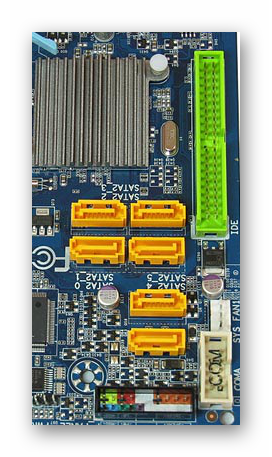
Nende abiga ühendatakse korpuse sees olulised komponendid, mis on vajalikud arvuti normaalseks tööks. Need annavad toite emaplaadile, protsessorile ja toimivad pistikutena HDD-de, SSD-de ja DVD-draivide installimiseks.
Koduseks kasutamiseks mõeldud emaplaadid võivad töötada ainult kahte tüüpi toitepistikutega - 20 ja 24 kontaktiga. Viimane pistik on uuem ja võimaldab pakkuda piisavalt energiat võimsatele arvutitele. Ühendamiseks on soovitav valida samade pistikutega emaplaat ja toiteallikas. Kuid kui ühendate 24-kontaktilise pistikuga emaplaadi 20-kontaktilise toiteallikaga, ei koge te süsteemi töös suuri muutusi.
Protsessori ühendamine toiteallikaga toimub sarnaselt, ainult pistikute kontaktide arv on väiksem - 4 ja 8. Võimsate protsessorite jaoks on soovitatav osta emaplaat ja toiteallikas, mis toetavad 8-kontaktilist ühendust protsessor võrku. Keskmise ja väikese võimsusega protsessorid võivad normaalselt töötada ka väikese võimsusega, mille tagab 4-kontaktiline pistik.
Kaasaegsete kõvaketaste ja SSD-de ühendamiseks on vaja SATA-pistikuid. Neid pistikuid leidub peaaegu kõigil emaplaatidel, välja arvatud vanimad mudelid. Kõige populaarsemad versioonid on SATA2 ja SATA3. SSD-draivid tagavad suure jõudluse ja suurendavad märkimisväärselt kiirust, kui neile on installitud operatsioonisüsteem, kuid selleks tuleb need installida SATA3 pessa, vastasel juhul ei näe te suurt jõudlust. Kui kavatsete installida tavalise kõvaketta ilma SSD-ta, saate osta ainult SATA2-pistikutega plaadi. Sellised lauad on palju odavamad.
Integreeritud seadmed

Kõik koduseks kasutamiseks mõeldud emaplaadid on juba integreeritud komponentidega. Kaardil endal on vaikimisi paigaldatud heli- ja võrgukaardid. Ka sülearvutite emaplaatidel on joodetud RAM-moodulid, graafika ja Wi-Fi adapterid.
Eeldusel, et ostate integreeritud graafikaadapteriga plaadi, peate veenduma, et see töötab normaalselt protsessoriga (eriti kui sellel on ka oma integreeritud graafikaadapter) ja uurima, kas sellel emaplaadil on võimalus ühendada täiendavat videot kaardid. Kui jah, siis uurige, kuivõrd ühildub sisseehitatud graafikaadapter kolmandate osapoolte omadega (kirjutatud tehnilistes andmetes). Pöörake kindlasti tähelepanu VGA- või DVI-pistikute olemasolule disainis, mis on vajalikud monitori ühendamiseks (üks neist peab olema konstruktsiooni paigaldatud).
Kui tegelete professionaalse helitöötlusega, pöörake kindlasti tähelepanu sisseehitatud helikaardi koodekitele. Paljudel helikaartidel on tavakasutuseks standardsed koodekid – ALC8xxx. Kuid nende võimalustest ei pruugi heliga professionaalseks tööks piisata. Professionaalseks heli- ja videotöötluseks on soovitatav valida ALC1150 koodekiga kaardid, kuna see on võimeline edastama kõrgeima kvaliteediga heli, kuid sellise helikaardiga emaplaatide hind on väga kõrge.
Vaikimisi helikaardil on 3-6 3,5 mm sisendit kolmandate osapoolte heliseadmete ühendamiseks. Paljudel professionaalsetel mudelitel on optiline või koaksiaalne digitaalne heliväljund, kuid need on ka kallimad. Tavakasutajatele piisab vaid 3 pesast.
Võrgukaart on veel üks komponent, mis on vaikimisi emaplaadile sisse ehitatud. Te ei tohiks sellele punktile liiga palju tähelepanu pöörata, sest ... Peaaegu kõik kaardid on ühesuguse andmeedastuskiirusega umbes 1000 Mb/s ja RJ-45 võrguväljundiga.
Ainus, millele on soovitatav tähelepanu pöörata, on tootjad. Peamised tootjad on Realtek, Intel ja Killer. Rialteki kaarte kasutatakse eelarve- ja keskmise eelarve segmendis, kuid hoolimata sellest suudavad need pakkuda kvaliteetset võrguühendust. Inteli ja Killer NIC-id suudavad pakkuda suurepärast võrguühendust ja minimeerida võrgumängude probleeme, kui ühendus on ebastabiilne.

Väljundite arv välisseadmete ühendamiseks sõltub otseselt emaplaadi mõõtmetest ja hinnast. Kõige sagedamini leitud pistikute loend:
- USB – olemas kõigil emaplaatidel. Mugavaks tööks peaks USB-väljundite arv olema 2 või rohkem, sest nende abiga ühendatakse mälupulgad, klaviatuur ja hiir;
- Vaikimisi on installitud ka DVI või VGA, kuna Ainult nende abiga saate monitori arvutiga ühendada. Kui tööks on vaja mitut monitori, siis veenduge, et emaplaadil oleks rohkem kui üks neist pistikutest;
- RJ-45 – vajalik internetiga ühenduse loomiseks;
- HDMI sarnaneb mõneti DVI- ja VGA-pistikutega, välja arvatud see, et seda kasutatakse teleriga ühendamiseks. Sellega saab ühendada ka mõned monitorid. See pistik pole kõigil plaatidel saadaval;
- Helipesad – vajalikud kõlarite, kõrvaklappide ja muude heliseadmete ühendamiseks;
- Väljund mikrofoni või täiendava peakomplekti jaoks. Alati kaasatud kujundusse;
- Wi-Fi antennid – saadaval ainult integreeritud Wi-Fi mooduliga mudelitel;
- BIOS-i sätete lähtestamise nupp – saate seda kasutada BIOS-i sätete lähtestamiseks tehase olekusse. Pole saadaval kõigil kaartidel.
Elektroonilised komponendid ja toiteahelad
Plaadi kasutusiga sõltub suuresti elektroonikakomponentide kvaliteedist. Eelarve emaplaadid on varustatud transistoride ja kondensaatoritega ilma täiendava kaitseta. Seetõttu paisuvad need oksüdatsiooni korral tugevasti ja võivad emaplaadi täielikult kahjustada. Sellise plaadi keskmine kasutusiga ei ületa 5 aastat. Seetõttu pöörake tähelepanu neile Jaapanis või Koreas toodetud kondensaatoritega tahvlitele, sest... neil on spetsiaalne kaitse oksüdeerumise korral. Tänu sellele kaitsele piisab ainult kahjustatud kondensaatori asendamisest.
Ka emaplaadil on toiteahelad, mis määravad, kui võimsaid komponente saab arvuti korpusesse paigaldada. Toitejaotus näeb välja selline:
- Väike võimsus. Sagedamini leidub eelarvekaartidel. Koguvõimsus ei ületa 90 W ja võimsusfaaside arv on 4. Töötab tavaliselt ainult väikese võimsusega protsessoritega, mida ei saa liiga palju kiirendada;
- Keskmine võimsus. Kasutatakse keskmise eelarvega ja osaliselt ka kallimas segmendis. Faaside arv on piiratud 6-ga ja võimsus on 120 W;
- Suur jõud. Faase võib olla rohkem kui 8, parem suhtlemine nõudlike protsessoritega.
Protsessori emaplaadi valimisel pöörake tähelepanu mitte ainult ühilduvusele pistikupesade ja kiibistikuga, vaid ka kaardi ja protsessori tööpingele. Emaplaaditootjad postitavad oma veebisaitidele loendi protsessoritest, mis konkreetse emaplaadiga kõige paremini töötavad.

Odavatel emaplaatidel pole jahutussüsteemi üldse või on see väga primitiivne. Selliste plaatide pistikupesa suudab toetada ainult kõige kompaktsemaid ja kergemaid jahuteid, mis ei taga kvaliteetset jahutust.
Neil, kes nõuavad oma arvutilt maksimaalset jõudlust, soovitatakse pöörata tähelepanu tahvlitele, millel on võimalus paigaldada massiivne jahuti. Veelgi parem, kui sellel emaplaadil on vaikimisi oma vasktorud soojuse hajutamiseks. Samuti veenduge, et emaplaat oleks piisavalt tugev, vastasel juhul paindub see raske jahutussüsteemi all ja ebaõnnestub. Seda probleemi saab lahendada spetsiaalsete tugevduste ostmisega.
Emaplaadi ostmisel tuleb kindlasti vaadata garantiiaja pikkust ja müüja/tootja garantiikohustusi. Keskmine periood on 12-36 kuud. Emaplaat on väga habras komponent ja kui see puruneb, peate võib-olla asendama mitte ainult selle, vaid ka teatud osa sellele paigaldatud komponentidest.


























